Jak resetovat notebook Samsung
Co vědět
- Spusťte svůj notebook Samsung a okamžitě několikrát klepněte na klávesu F4. Tím se spustí Samsung Recovery.
- Vybrat Obnovení továrního nastavení počítače pro zahájení procesu resetování.
Tento článek vás naučí, jak resetovat notebook Samsung se systémem Windows 10 do továrního nastavení.
Resetováním notebooku Samsung obvykle dojde k odstranění některých, ne-li všech, dat na pevném disku. Nezapomeňte si zálohovat svá data než začnete.
Jak resetovat notebook Samsung pomocí nástroje Samsung Recovery
Mnoho notebooků Samsung se dodává s nástrojem Samsung Recovery. Je to rychlejší a méně komplexní alternativa k výchozímu nastavení systému Windows 10 Reset this PC. Zde je návod, jak jej používat.
Potřebujete pouze restartovat nebo restartovat notebook Samsung? Náš průvodce dál jak správně restartovat Windows může pomoct.
Spusťte svůj notebook Samsung (nebo jej restartujte, pokud je již zapnutý). Okamžitě stiskněte F4 opakovaně. Pokračujte v rychlém klepání, když se notebook spouští. Měla by se objevit obrazovka Samsung Recovery.
-
Vybrat Obnovení továrního nastavení počítače.
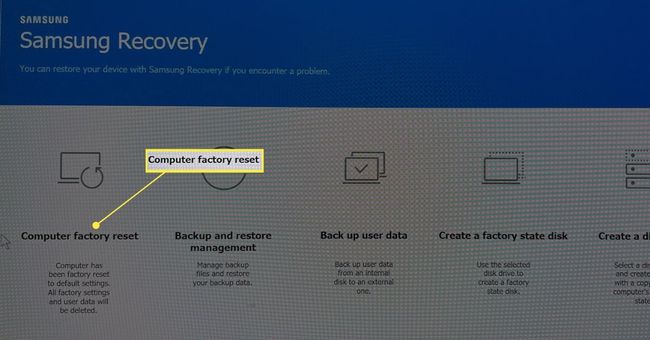
-
Zobrazí se obrazovka s informacemi o verzi systému Windows 10, která bude nainstalována během procesu resetování, a upozorněním, že data na notebooku budou ztracena.
Ujistěte se, že jste si přečetli varovnou obrazovku a porozuměli jí.
Vybrat Spusťte Factory Reset pokračovat.
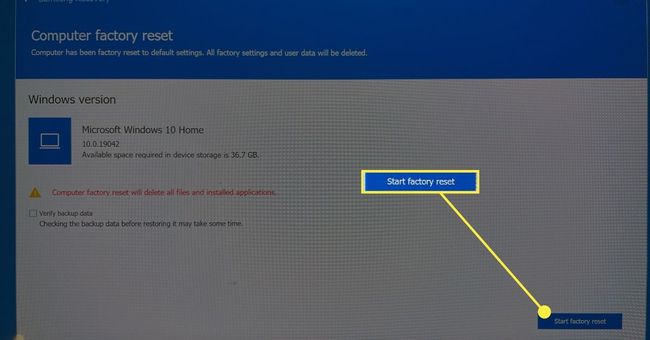
-
Zobrazí se potvrzovací obrazovka. Vybrat OK.
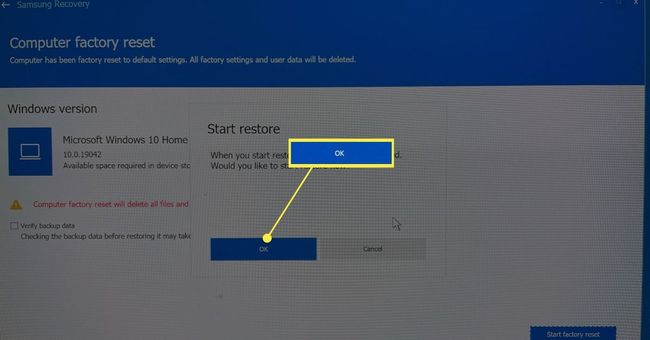
Zobrazí se obrazovka s ukazatelem průběhu a zahájí se reset. To může trvat až 30 minut. Po dokončení resetu se zobrazí vyskakovací zpráva. Vybrat OK k restartování notebooku.67.
Po dokončení resetu se notebook Samsung restartuje. Nastavení systému Windows 10 se spustí po spuštění notebooku. Nastavení Windows 10 můžete dokončit okamžitě nebo vypnout notebook a nastavit Windows později.
Jak resetovat notebook Samsung v systému Windows 10
Resetováním notebooku Samsung jej vrátíte do továrního nastavení. Tím se vymaže většina dat z pevného disku notebooku a systém Windows se vrátí do výchozího stavu. Po dokončení resetu budete muset dokončit první nastavení systému Windows.
Otevři Start Jídelní lístek.
-
Otevřeno Nastavení.

-
Klepněte Aktualizace a zabezpečení.
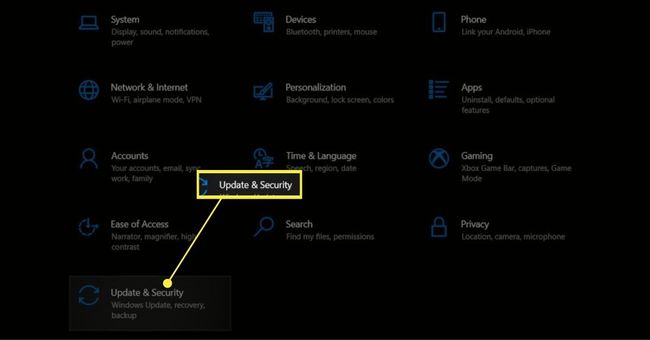
-
Vybrat Zotavení.

-
Najděte část Reset this PC v nabídce Recovery, která by měla být nahoře. Klepněte Začít.

-
Otevře se okno a nabídne dvě možnosti. Každý z nich resetuje váš notebook Samsung, ale podrobnosti se liší. Vyberte preferovanou možnost.
- Uchovávejte mé soubory: Tímto odeberete všechny aplikace a resetujete Windows, ale neodstraníte osobní soubory. Tuto možnost zvolte, pokud si notebook plánujete ponechat.
- Odstraňte vše: Tímto odstraníte všechny aplikace a soubory a resetujete Windows. Je to nejlepší volba, pokud plánujete notebook prodat nebo darovat.

-
Po chvíli se objeví nové okno s dalšími dvěma možnostmi. Klepněte na preferovanou možnost.
- Cloudové stahování: Tím se stáhne a nainstaluje nejnovější verze Windows 10 jako součást resetu. Vyžaduje připojení k internetu a obvykle zabere více času než místní přeinstalace.
- Místní přeinstalace: Resetuje se pomocí aktuálně nainstalované verze Windows 10. Nevyžaduje připojení k internetu, ale po resetu si pravděpodobně budete muset stáhnout a nainstalovat aktualizace.

-
V dalším okně se zobrazí seznam nastavení, které jste dosud vybrali. Prohlédněte si je a klepněte další pokud jsou správné. Vybrat Zadní provést změny.
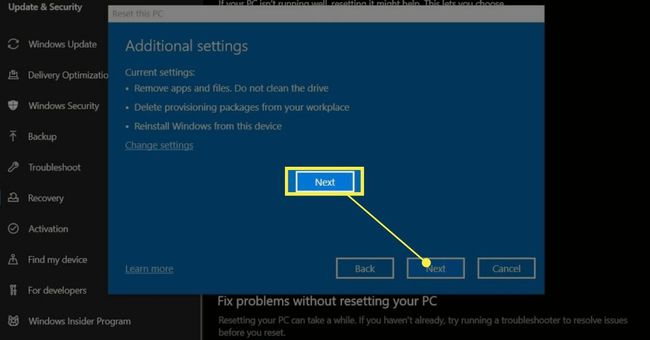
-
Obdržíte konečné potvrzení, které popisuje proces resetování. Klepněte Resetovat až budete připraveni pokračovat.
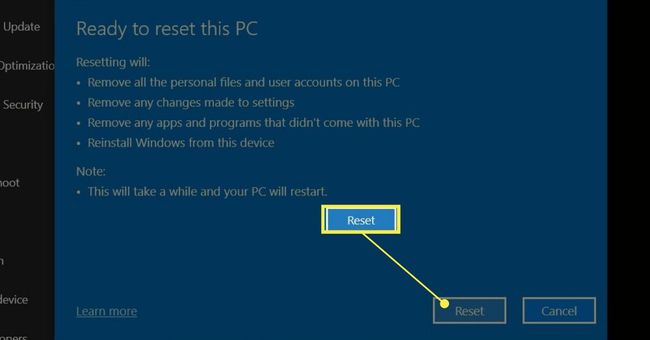
Během resetování můžete notebook Samsung nechat bez dozoru. Tento proces obvykle trvá 15 minut až hodinu v závislosti na stáří notebooku a zvolených možnostech resetování.
Po dokončení zahájí notebook Samsung proces prvního nastavení systému Windows. Systém Windows můžete nastavit okamžitě nebo vypnout notebook a dokončit nastavení později.
Jak resetuji notebook Samsung bez hesla?
Výše popsanou metodu Samsung Recovery lze použít k resetování notebooku Samsung bez hesla. Případně můžete provést čistou reinstalaci Windows 10.
FAQ
-
Jak resetuji heslo k notebooku Samsung?
Můžeš resetujte heslo systému Windows na vašem notebooku Samsung tak, že přejdete na Možnosti přihlášení > Heslo > Změna. Zadejte své aktuální heslo, vyberte dalšía zadejte nové heslo, které chcete použít.
-
Jak obnovím výchozí klávesnici notebooku Samsung?
Otevřeno Správce zařízení,rozšířit Klávesnice a klepněte pravým tlačítkem na. Dále vyberte Odinstalovat zařízení a poté restartujte notebook. Systém Windows po restartu klávesnici automaticky přeinstaluje.
-
Jak dlouho trvá resetování notebooku Samsung?
V závislosti na konfiguraci vašeho notebooku může dokončení procesu resetování trvat 5 až 15 minut.
